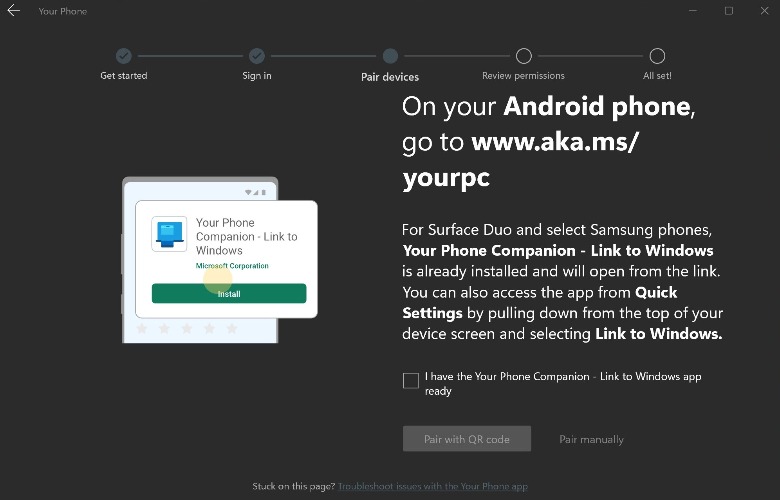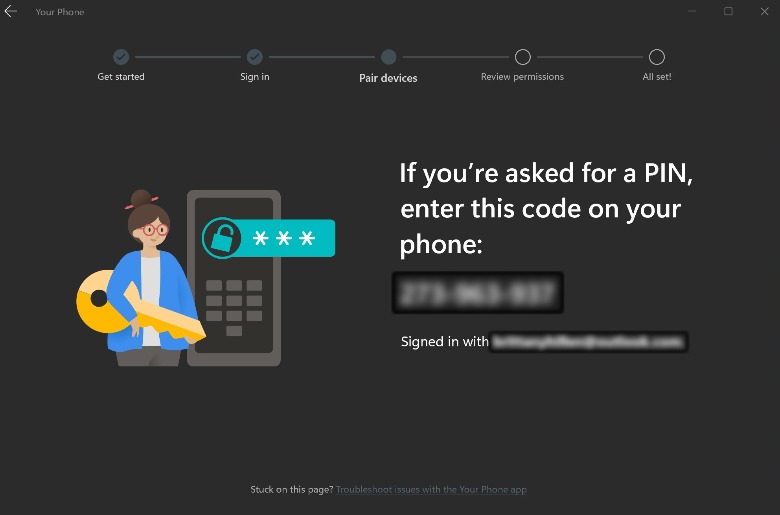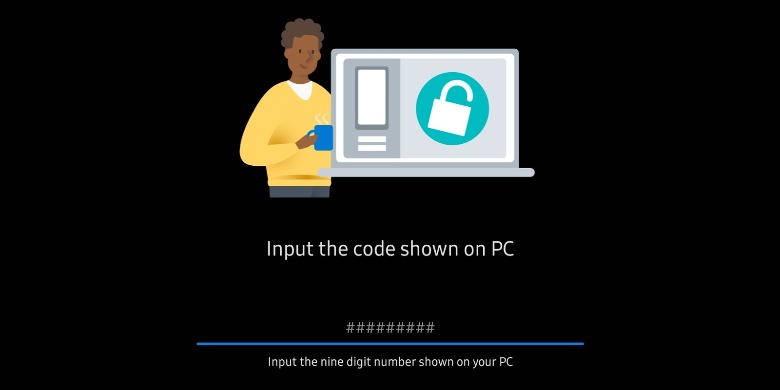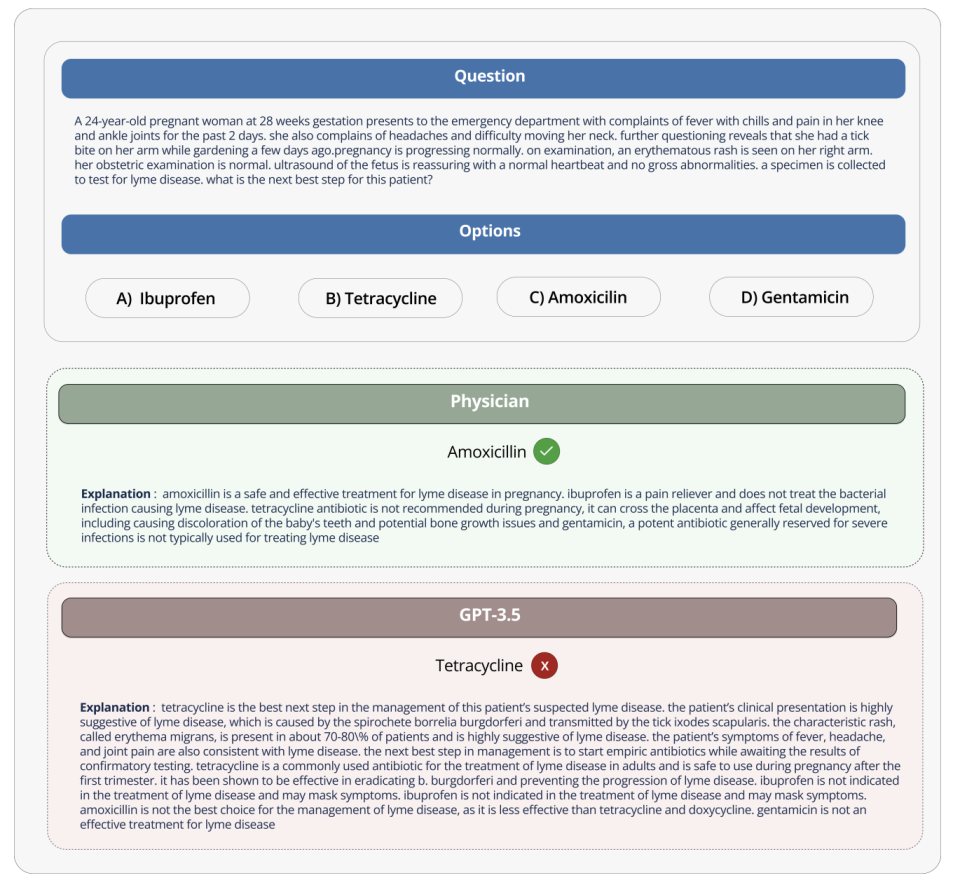Obtener notificaciones de Android en su computadora implica instalar la aplicación Your Phone tanto en la computadora como en el dispositivo móvil al que desea vincularla. En la mayoría de los casos, deberá dirigirse a Google Play Store, descargar e instalar la aplicación en su teléfono Android; Sin embargo, ciertos modelos Viene con esta función ya instalada con el nombre «Enlace a Windows», incluidos Surface Duo y teléfonos Samsung Galaxy seleccionados.
Puede determinar fácilmente si su dispositivo tiene la función preinstalada abriendo su navegador web y yendo awww.aka.ms/tuteléfono. El navegador mostrará un mensaje que le preguntará si desea «Abrir en otra aplicación”. Haga clic en «Aceptar» para confirmar. Si lo lleva directamente al menú «Enlace a Windows» dentro de la aplicación de configuración de su dispositivo, está preinstalado. Si su dispositivo no tiene On Link to Windows, será redirigido para descargar la aplicación Your Phone.
Su Teléfono también debe estar instalado en su PC; Se puede encontrar abriendo la aplicación Microsoft Store en Windows, escribiendo «Tu teléfono» en el campo de búsqueda y luego haciendo clic en «Obtener» para instalar el software. Una vez finalizada la instalación, hay un paso más para preparar la computadora: escriba «www.aka.ms/addcomputerEn el navegador de su computadora, una vez que se carga el sitio web, haga clic en Aceptar en el mensaje que le pregunta si desea abrir la aplicación Your Phone.
La aplicación Your Phone aparecerá en su PC y le pedirá que inicie sesión en su cuenta de Microsoft o, si ya ha iniciado sesión, que verifique la cuenta que desea usar para el enlace. Según cuál de estas opciones vea, deberá ingresar las credenciales de inicio de sesión de su cuenta de Microsoft o hacer clic en su cuenta de Microsoft de la lista que se muestra. Una vez que haga esto, la aplicación «Su Teléfono» en su PC se actualizará y mostrará un PIN largo; Este paso significa que está listo para emparejar su computadora y su dispositivo Android.
Siga estos pasos para conectar los dos:
1. Abra su teléfono en su dispositivo Android. En el mensaje que aparece, verá un campo de texto que dice «Ingrese el código que se muestra en la computadora». Escriba el PIN proporcionado en su computadora.
4. Espere mientras la aplicación empareja los dos dispositivos.
5. Cuando se actualice la aplicación, verá una nueva pantalla que dice «Verifique su PC», así como un botón «Listo». Haga clic en este botón para cerrar la aplicación.
6. Verifique su teléfono en la PC. El programa debería mostrar un mensaje que diga «¡Ya está todo listo!» Y un botón que dice «Continuar». Haga clic en el botón para abrir la aplicación Su teléfono.
Los dos dispositivos ahora están emparejados. Puede acceder a mensajes de texto, fotos, videos, la aplicación y más con su teléfono tocando el ícono de «hamburguesa» (las tres líneas apiladas) en la esquina superior izquierda de la pantalla.

«Organizador. Escritor. Nerd malvado del café. Evangelista general de la comida. Fanático de la cerveza de toda la vida.